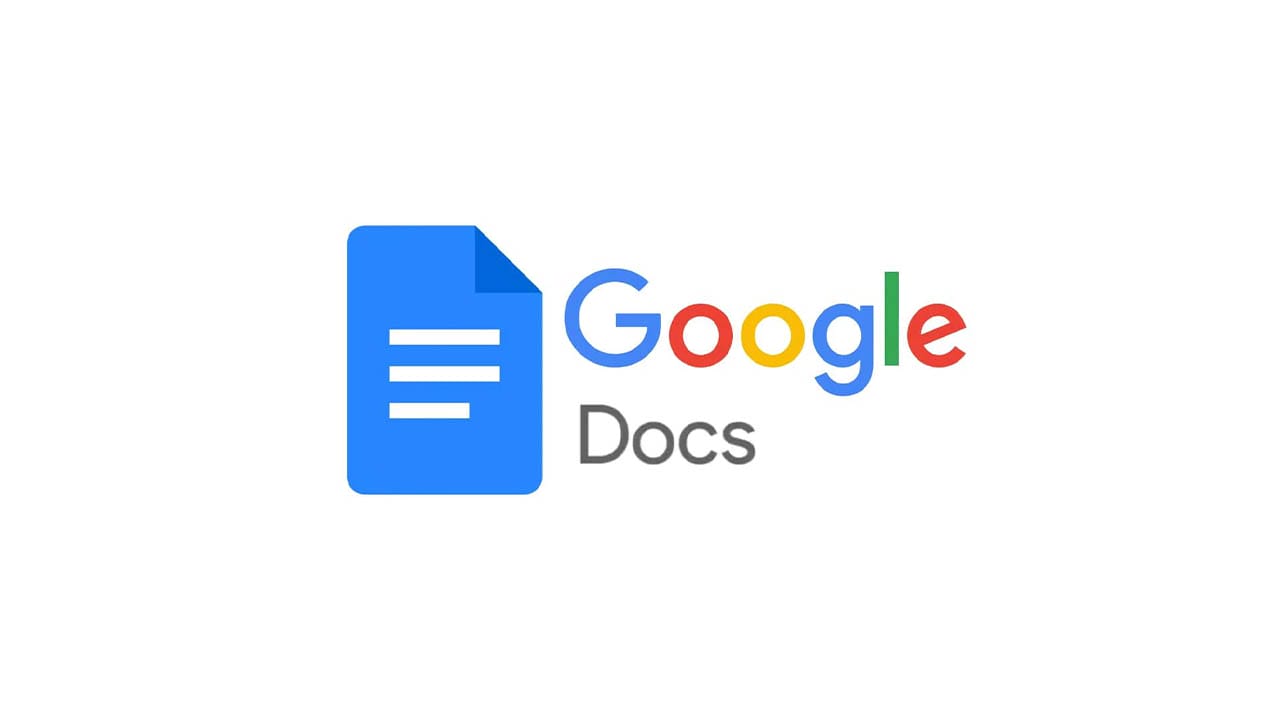Google Документы – это удобный онлайн-сервис, который позволяет работать над документами, таблицами и презентациями в режиме реального времени. Одним из главных преимуществ Google Документов является возможность совместной работы над документами, что позволяет ускорить процесс создания и редактирования проектов, а также облегчить коммуникацию между участниками. В этой статье мы расскажем, как использовать Google Docs для совместной работы над документами и проектами.
Создание документа
Первым шагом при использовании Google Документов для совместной работы является создание документа. Для этого нужно перейти на сайт Google Документов и нажать на кнопку “Создать” в верхнем левом углу экрана. Затем нужно выбрать тип документа (документ, таблица, презентация и т.д.) и ввести название документа. После этого можно начинать работу над документом.
Работа над документом
Когда документ создан, можно начинать работу над ним. При работе над документом в Google Документах можно использовать все стандартные функции редактирования текста (шрифты, выравнивание, списки и т.д.), а также добавлять изображения, ссылки и таблицы. Однако главное преимущество Google Документов заключается в возможности совместной работы над документом.
Совместная работа над документом
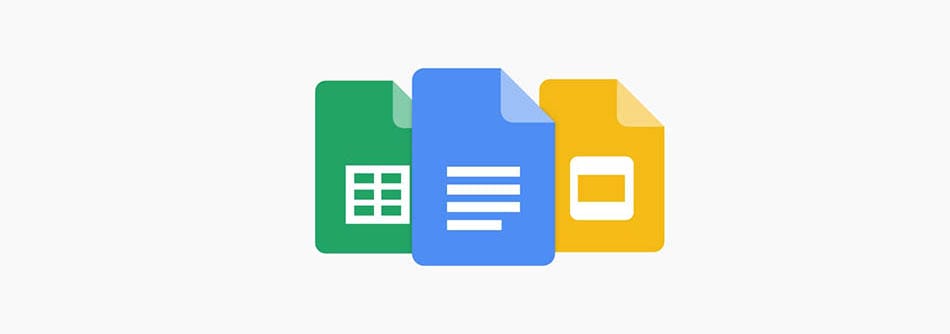
Для совместной работы над документом в Google Документах нужно поделиться документом с другими участниками проекта. Для этого нужно нажать на кнопку “Поделиться” в правом верхнем углу экрана и ввести адреса электронной почты участников. После этого участники получат доступ к документу и смогут работать над ним в режиме реального времени. Все изменения, которые вносят участники, будут отображаться на экране в режиме реального времени, что позволяет ускорить процесс создания и редактирования проектов.
Комментарии и обсуждение
Кроме возможности редактирования текста в режиме реального времени, Google Документы также позволяют участникам проекта оставлять комментарии и обсуждать документы в режиме реального времени. Для этого нужно выбрать текст, на который нужно оставить комментарий, нажать правой кнопкой мыши и выбрать опцию “Добавить комментарий”. После этого можно написать комментарий и отправить его другим участникам проекта. Кроме того, в Google Документах можно использовать встроенный чат, чтобы общаться с другими участниками проекта в режиме реального времени.
Использование шаблонов
Google Docs также предоставляет широкий выбор шаблонов для создания документов. Это может быть полезно при работе над проектами, так как позволяет быстро создавать документы с определенной структурой и оформлением. Для использования шаблона нужно нажать на кнопку “Шаблоны” при создании нового документа и выбрать нужный шаблон.
Сохранение и экспорт документов
После завершения работы над документом в Google Документах нужно сохранить его. Для этого нужно нажать на кнопку “Файл” в верхнем левом углу экрана и выбрать опцию “Сохранить”. Кроме того, в Google Документах можно экспортировать документ в различных форматах, например, в формате Microsoft Word или PDF. Для экспорта документа нужно выбрать опцию “Файл” и выбрать нужный формат экспорта.
Защита документов
Google Docs также позволяют защитить документы, чтобы предотвратить несанкционированный доступ к ним. Для этого можно установить права доступа для каждого участника проекта. Например, можно разрешить только чтение для некоторых участников, а для других – полный доступ к редактированию документа.
Вывод
Google Docs – это удобный онлайн-сервис, который позволяет работать над документами и проектами в режиме реального времени. Благодаря возможности совместной работы и обсуждения документов, Google Docs облегчают коммуникацию между участниками проекта и ускоряют процесс создания и редактирования документов. Кроме того, широкий выбор шаблонов и опций экспорта позволяют создавать документы любой сложности и формата.